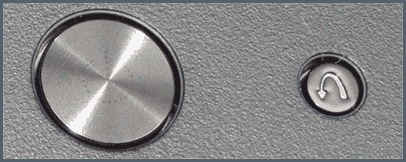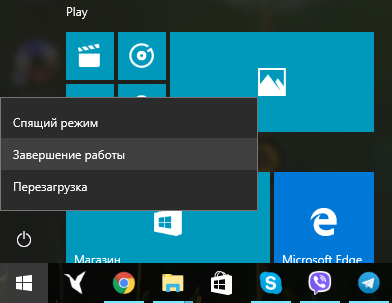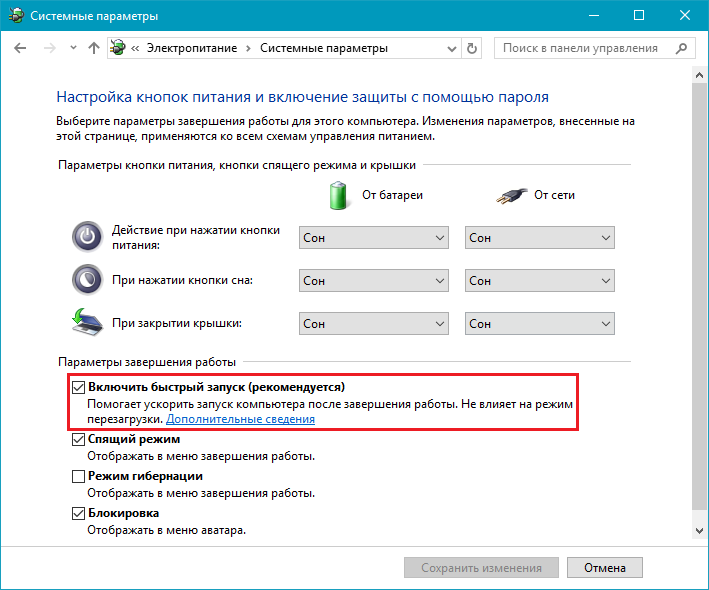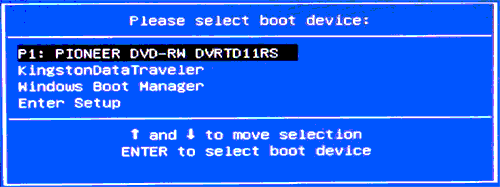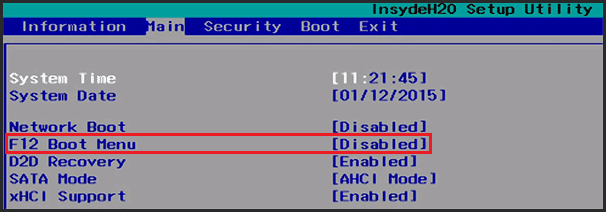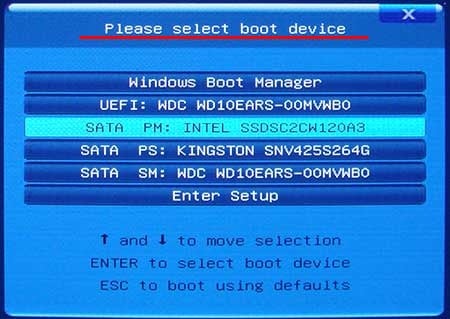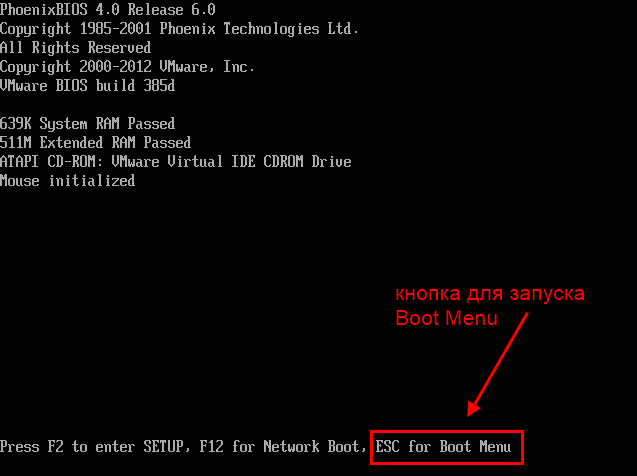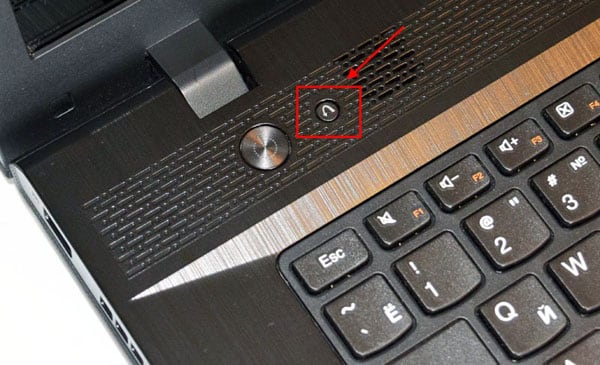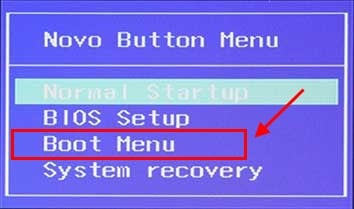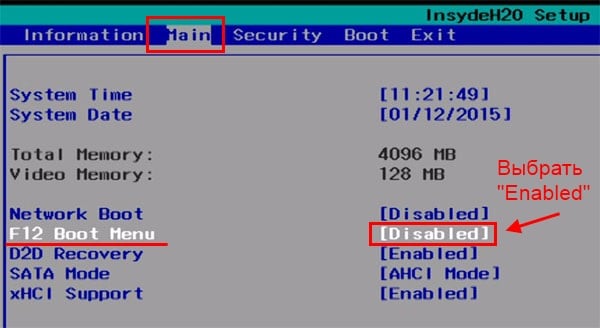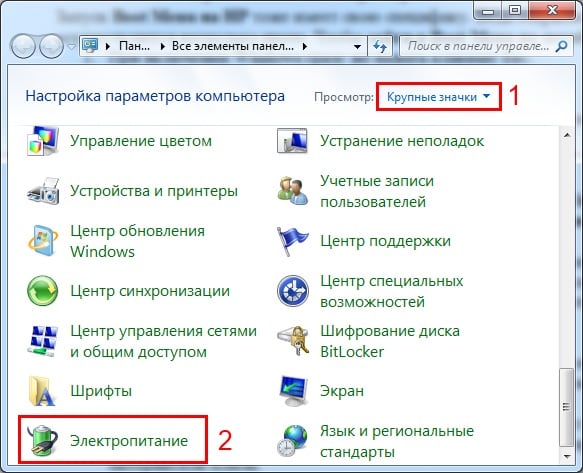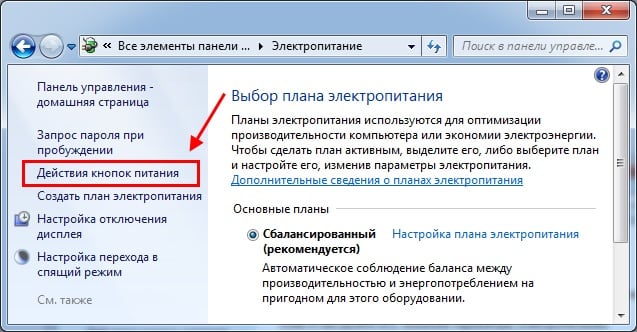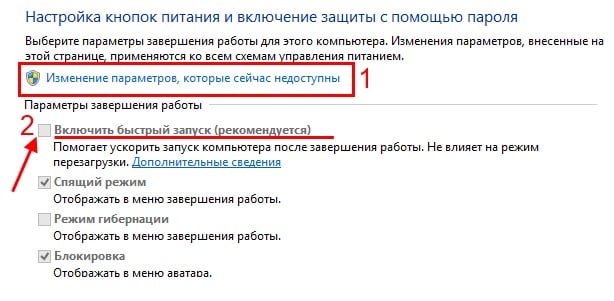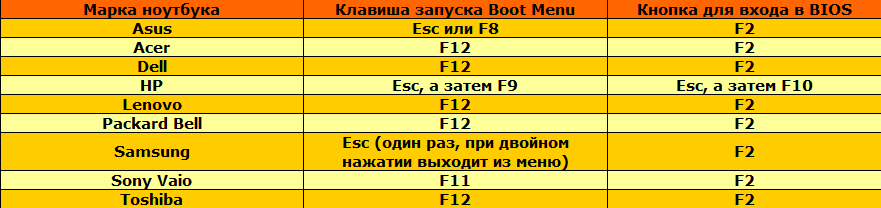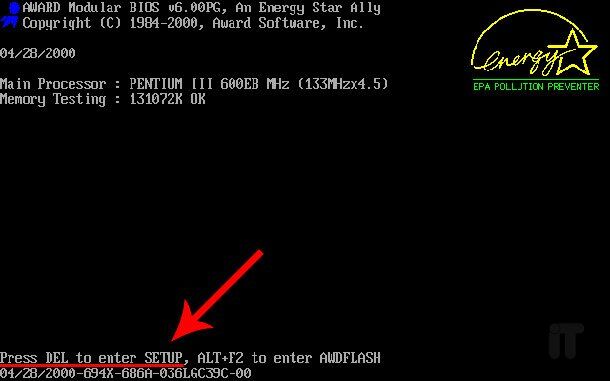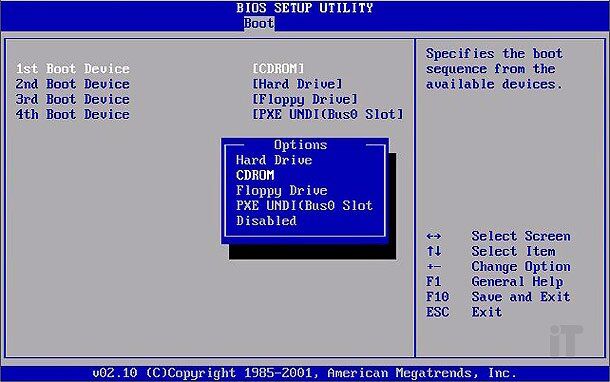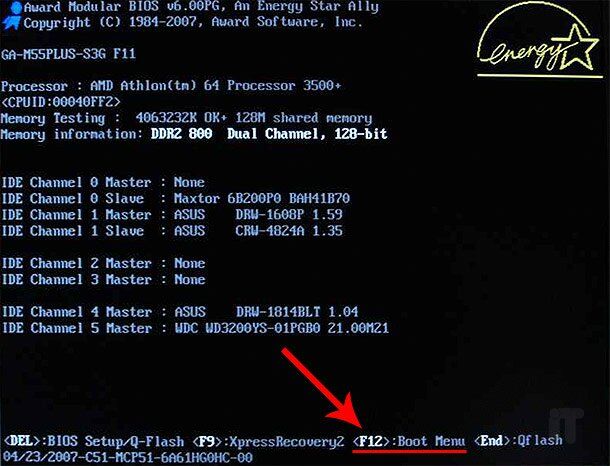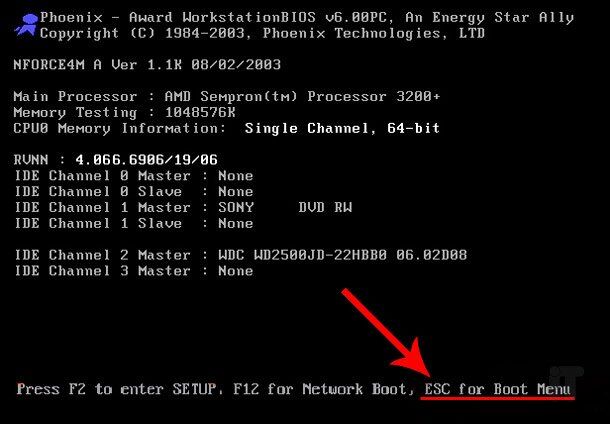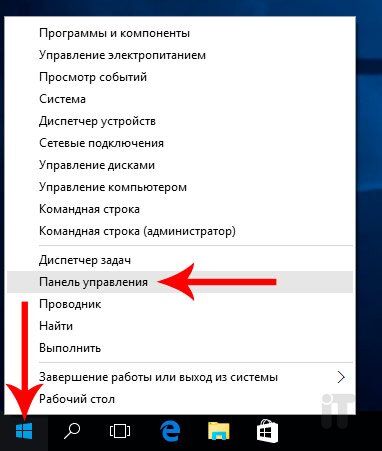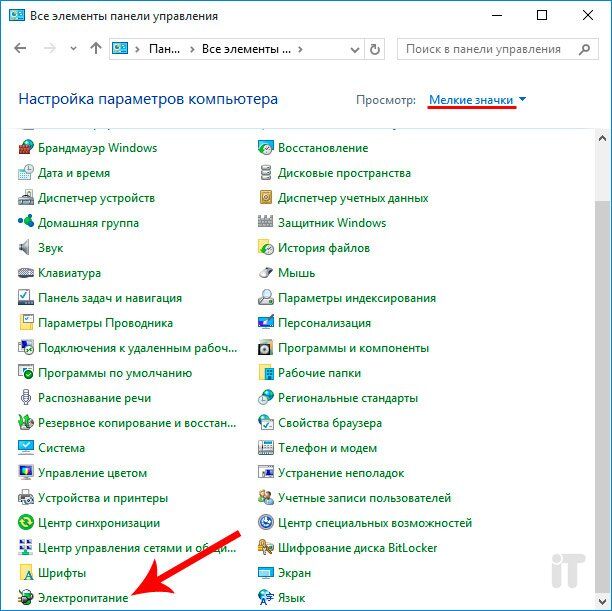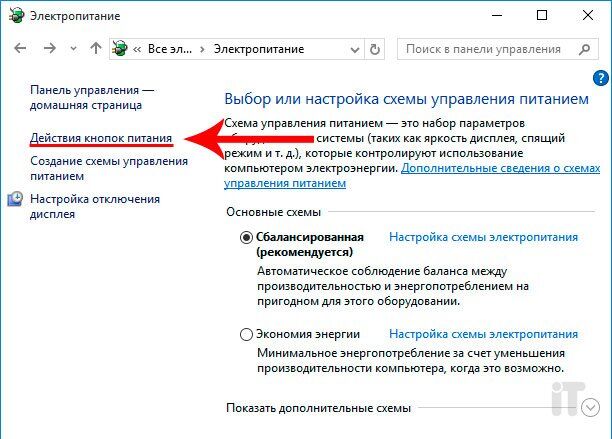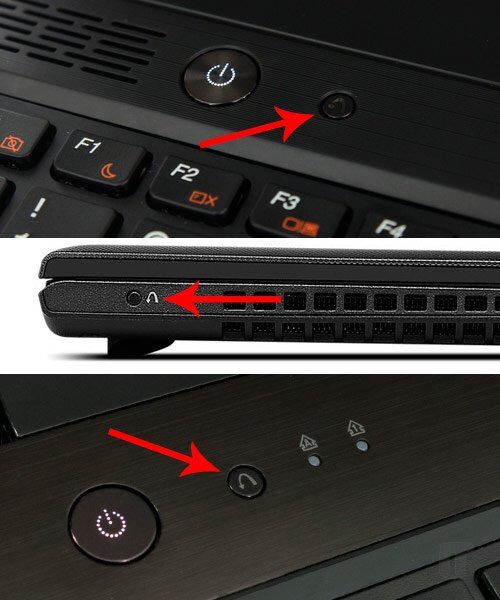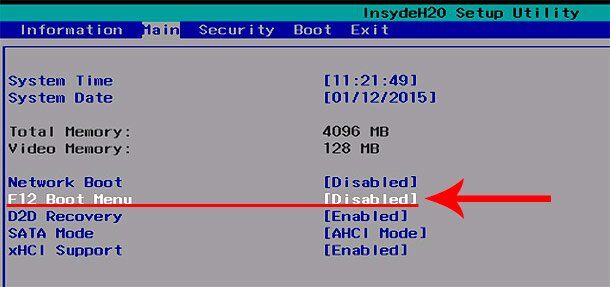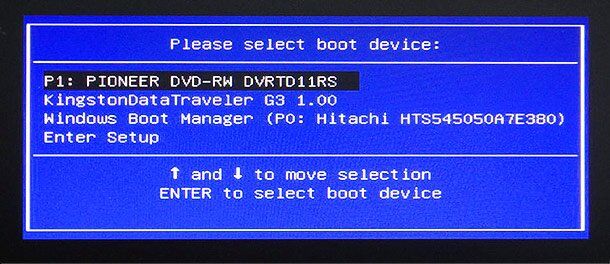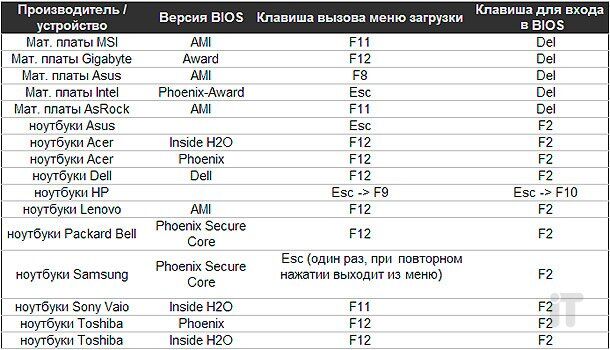|
0 / 0 / 0 Регистрация: 19.09.2015 Сообщений: 57 |
|
|
1 |
|
|
23.07.2018, 13:12. Показов 8802. Ответов 32
После перехода с Win8 на Win10 у меня стало невозможным вход в BIOS, Boot Menu и в Безопасный режим с клавиатуры.
__________________
0 |
|
Нарушитель 8385 / 4389 / 1008 Регистрация: 12.03.2015 Сообщений: 20,546 |
|
|
23.07.2018, 13:48 |
2 |
|
Только не говори, что у тебя ноутбук Sansung NC300!
0 |
|
0 / 0 / 0 Регистрация: 19.09.2015 Сообщений: 57 |
|
|
23.07.2018, 15:57 [ТС] |
3 |
|
У меня Lenovo B590 (20208)
0 |
|
Нарушитель 8385 / 4389 / 1008 Регистрация: 12.03.2015 Сообщений: 20,546 |
|||||
|
23.07.2018, 16:05 |
4 |
||||
|
У меня Lenovo B590 (20208) Ничего из вот этого не помогло?
0 |
|
0 / 0 / 0 Регистрация: 19.09.2015 Сообщений: 57 |
|
|
23.07.2018, 16:22 [ТС] |
5 |
|
Я знаю какими клавишами можно-бы было открыть нужное (смотрел на многих форумах), но они не реагируют на тыканье. И у многих эти проблеммы. Может, кто-нибудь и решил их, но мне ответы не попадались. Года 2 назад у какого-то блогера узнал про программу «SmartFix», загрузил её и стал возможен вход в Безопасный режим и в Загрузочное меню (F12 —> Esc). В Биос — нет. Да мне он, собственно, и не нужен, достаточно и первых 2-х. Конечно хотелось бы, чтоб всё работало. За ответ спасибо.
0 |
|
6507 / 3565 / 463 Регистрация: 28.06.2013 Сообщений: 11,094 |
|
|
23.07.2018, 19:29 |
6 |
|
Я знаю Снять отметку с «Включить быстрый запуск» в Панель управленияВсе элементы панели управленияЭлектропитаниеСистемные параметры пробовали? Кликните здесь для просмотра всего текста
0 |
|
2208 / 754 / 207 Регистрация: 02.02.2012 Сообщений: 3,656 Записей в блоге: 2 |
|
|
23.07.2018, 21:30 |
7 |
|
Vladivir, Shit+перезагрузка есть «Дополнительные параметры ПО UEFI»?
0 |
|
Модератор 6871 / 3818 / 477 Регистрация: 13.03.2013 Сообщений: 14,059 Записей в блоге: 9 |
|
|
23.07.2018, 22:03 |
8 |
|
Vladivir, попадался мне такой «клиент», нужно сбросить биос методом изъятия батарейки cmos (она находится сразу под крышкой), только не забудьте предварительно отключить аккумулятор.
1 |
|
0 / 0 / 0 Регистрация: 19.09.2015 Сообщений: 57 |
|
|
24.07.2018, 06:12 [ТС] |
9 |
|
«Клиент» про этот способ давно знает. И знает про то, что лишний раз разбирать технику не рекомендуется, гораздо удобней пользоваться клавиатурой. При нажатии на NOVO во время запуска происходит обычный запуск ОС. Пробовал войти и с клавиш Esc, Dell, Enter F1 — F12 и при сочетании с Shift — безрезультатно. Они просто не реагируют на тыканье Миниатюры
0 |
|
2208 / 754 / 207 Регистрация: 02.02.2012 Сообщений: 3,656 Записей в блоге: 2 |
|
|
24.07.2018, 09:40 |
10 |
|
При нажатии на NOVO во время запуска происходит обычный запуск ОС. Обновите BIOS.
0 |
|
6507 / 3565 / 463 Регистрация: 28.06.2013 Сообщений: 11,094 |
|
|
24.07.2018, 11:02 |
11 |
|
при сочетании с Shift — безрезультатно А с Fn пробовали?На оф.сайте дрова до 8.1,под 10-ку рекомендуют обновить биос. https://pcsupport.lenovo.com/h… /downloads
лишний раз разбирать технику не рекомендуется Не тот случай.Пробуйте
сбросить биос методом изъятия батарейки cmos
1 |
|
2208 / 754 / 207 Регистрация: 02.02.2012 Сообщений: 3,656 Записей в блоге: 2 |
|
|
24.07.2018, 12:00 |
12 |
|
Сразу после нажатия кнопки питания нажать/удержать клавишу Enter есть Startup Interrupt Menu? Кликните здесь для просмотра всего текста
лишний раз разбирать технику не рекомендуется Где здесь лишний раз? Кто не рекомендует? Кто сказал что его разбирать нужно? — снять кришку HDD/RAM/wireless отсека. Настройки BIOS для 8 и выше(важна последовательность):
Настройки BIOS для 7 и ниже(важна последовательность):
0 |
|
0 / 0 / 0 Регистрация: 19.09.2015 Сообщений: 57 |
|
|
24.07.2018, 12:32 [ТС] |
13 |
|
Есть ссылки на на обновления, но боюсь, что они не помогут. Добавлено через 5 минут
0 |
|
2208 / 754 / 207 Регистрация: 02.02.2012 Сообщений: 3,656 Записей в блоге: 2 |
|
|
24.07.2018, 12:49 |
14 |
|
На оф. сайте лежит h9et92ww.
0 |
|
0 / 0 / 0 Регистрация: 19.09.2015 Сообщений: 57 |
|
|
24.07.2018, 18:10 [ТС] |
16 |
|
Большое спасибо. Попробую. Я, вообще-то, пытался когда-то установить эту версию, но не получилось. Немного по-загружался, а потом всплывало сбщ., что нужно сперва загрузить какие-то другие версии Биоса.(не помню какие). Ещё раз спасибо за внимание.
0 |
|
6507 / 3565 / 463 Регистрация: 28.06.2013 Сообщений: 11,094 |
|
|
24.07.2018, 18:26 |
17 |
|
нужно сперва загрузить какие-то другие версии Биоса Читаем внимательно внизу ссылки:Примечание Вам нужно будет прошить свой BIOS до H9ET75WW перед его обновлением до H9ET84WW или H9ET92WW. Версия старше, чем than H9ET75WW не прошивается до H9ET84WW или H9ET92WW напрямую. Пожалуйста, сначала проведите прошивку BIOS до H9ET75WW.
0 |
|
Модератор 6871 / 3818 / 477 Регистрация: 13.03.2013 Сообщений: 14,059 Записей в блоге: 9 |
|
|
24.07.2018, 19:21 |
18 |
|
Большое спасибо. Попробую. Я, вообще-то, пытался когда-то установить эту версию, но не получилось. Немного по-загружался, а потом всплывало сбщ., что нужно сперва загрузить какие-то другие версии Биоса.(не помню какие). Ещё раз спасибо за внимание. Зайдите в БИОС (методом сброса батарейкой) и прошейте (обновите) БИОС через q-flash.
0 |
|
0 / 0 / 0 Регистрация: 19.09.2015 Сообщений: 57 |
|
|
24.07.2018, 19:57 [ТС] |
19 |
|
Пробовал все 3 — не получилось. В первых 2 случаях сообщалось (извините, но я не знаю как поместить сюда скриншот, поэтому передаю перевод всплывающих окошек). С первой ссылки : «Файл образа Биос РОМ. В настоящее время обновления не требуется». В последней : а) «Этот Биос предназначен для Lenovo B490/B590. Вы действительно хотите обновить этот Биос на этом компьютере?» И в начале загрузки : «Машина не соответствует этому Биос. Процесс обновления будет остановлен». Почему так получается я, конечно, не знаю. Но у меня действительно ноутбук Lenovo B590 (20208)/
0 |
|
6507 / 3565 / 463 Регистрация: 28.06.2013 Сообщений: 11,094 |
|
|
24.07.2018, 20:08 |
20 |
|
у меня действительно ноутбук Lenovo B590 (20208)/ Попробуйте обратиться в техподдержку,может они и помогут https://pcsupport.lenovo.com/h… /contactus
0 |

Описываемая возможность может быть полезной, если вам потребовалось загрузиться с Live CD или загрузочной флешки для установки Windows и не только — не обязательно менять порядок загрузки в БИОС, как правило, достаточно однократного выбора нужного устройства загрузки в Boot Menu. На некоторых ноутбуках это же меню дает доступ и к разделу восстановления ноутбука.
Сначала напишу общие сведения по входу в Boot Menu, нюансы для ноутбуков с предустановленной Windows 10 и 8.1. А потом — конкретно по каждой марке: для ноутбуков Asus, Lenovo, Samsung и других, материнских плат Gigabyte, MSI, Intel и т.п. Внизу есть так же видео, где показывается и поясняется вход в такое меню.
Общая информация по входу в меню загрузки БИОС
Так же, как для входа в БИОС (или настройки ПО UEFI) при включении компьютера необходимо нажать определенную клавишу, как правило Del или F2, так же и для вызова Boot Menu существует аналогичная клавиша. В большинстве случаев это F12, F11, Esc, но есть и другие варианты, о которых напишу ниже (иногда информация о том, что нужно нажать для вызова Boot Menu появляется сразу на экране при включении компьютера, но не всегда).
Причем, если все что вам требуется — это поменять порядок загрузки и сделать это нужно для какого-то однократного действия (установка Windows, проверка на вирусы), то лучше использовать именно Boot Menu, а не ставить, например, загрузку с флешки в настройках БИОС.
В Boot Menu вы увидите список всех подключенных к компьютеру устройств, с которых в данный момент потенциально возможно загрузка (жесткие диски, флешки, диски DVD и CD), а также, возможно, вариант сетевой загрузки компьютера и запуск восстановления ноутбука или компьютера с резервного раздела.
Особенности входа в Boot Menu в Windows 10 и Windows 8.1 (8)
Для ноутбуков и компьютеров, которые изначально поставлялись с Windows 8 или 8.1, а в скором времени и с Windows 10, вход в Boot Menu с помощью указанных клавиш может не получаться. Связано это с тем, что выключение для этих операционных систем не является в полном смысле этого слова выключением. Это скорее гибернация, а потому меню загрузки может и не открываться при нажатии F12, Esc, F11 и других клавиш.
В этом случае вы можете поступить одним из следующих способов:
- При выборе «Выключение» в Windows 8 и 8.1 удерживать клавишу Shift, в этом случае компьютер должен выключиться полноценно и при включении клавиши для входа в Boot Menu должны сработать.
- Перезагрузите компьютер вместо выключения и включения, при перезагрузке нажмите нужную клавишу.
- Отключите быстрый запуск (см. Как отключить быстрый запуск Windows 10). В Windows 8.1 для этого зайдите в Панель управления (вид панели управления — значки, а не категории), выберите пункт «Электропитание», в списке слева нажмите «Действия кнопок питания» (даже, если это не ноутбук), отключите пункт «Включить быстрый запуск» (для этого может потребоваться нажать «Изменение параметров, которые сейчас недоступны» вверху окна).
Один из указанных способов обязательно должен помочь со входом в меню загрузки, при условии, что все остальное делается правильно.
Вход в Boot Menu на Asus (для ноутбуков и материнских плат)
Практически для всех настольных компьютеров с материнскими платами Asus, вход в меню загрузки осуществляется нажатием клавиши F8 после включения компьютера (тогда же, когда мы нажимаем Del или F9, чтобы зайти в БИОС или UEFI).
А вот с ноутбуками есть некоторая неразбериха. Чтобы зайти в Boot Menu на ноутбуках ASUS, в зависимости от модели, нужно при включении нажать:
- Esc — для большинства (но не для всех) современных и не очень моделей.
- F8 — для тех моделей ноутбуков Asus, название которых начинается с x или k, например x502c или k601 (но не всегда, есть модели на x, где вход в Boot Menu осуществляется клавишей Esc).
В любом случае, вариантов не так много, так что при необходимости можно попробовать каждый из них.
Как зайти в Boot Menu на ноутбуках Lenovo
Практически для всех ноутбуков и моноблоков марки Lenovo для входа в Boot Menu можно использовать клавишу F12 при включении.
Также дополнительные варианты загрузки для ноутбуков Lenovo можно выбрать, нажав маленькую кнопку со стрелкой рядом с кнопкой питания.
Acer
Следующая по популярности модель ноутбуков и моноблоков у нас — это Acer. Вход в Boot Menu на них для разных версий BIOS осуществляется путем нажатия клавиши F12 при включении.
Однако, на ноутбуках Acer есть одна особенность — часто, вход в Boot Menu по F12 на них не работает по умолчанию и для того, чтобы клавиша заработала, необходимо сначала зайти в БИОС, нажав клавишу F2, а потом переключить параметр «F12 Boot Menu» в состояние Enabled, после чего сохранить настройки и выйти из БИОС.
Остальные модели ноутбуков и материнских плат
Для остальных моделей ноутбуков, а также ПК с разными материнскими платами особенностей поменьше, а потому просто приведу клавиши входа в Boot Menu для них в виде списка:
- Моноблоки и ноутбуки HP — клавиша F9 или Esc, а затем — F9
- Ноутбуки Dell — F12
- Ноутбуки Samsung — Esc
- Ноутбуки Toshiba — F12
- Материнские платы Gigabyte — F12
- Материнские платы Intel — Esc
- Материнские платы Asus — F8
- Материнские платы MSI — F11
- AsRock — F11
Кажется, учел все наиболее распространенные варианты, а также описал возможные нюансы. Если вдруг у вас все так же не получается зайти в Boot Menu на каком-либо устройстве, оставляйте комментарий с указанием его модели, я постараюсь найти решение (и не забывайте о моментах, связанных с быстрой загрузкой в последних версиях Windows, о чем я писал выше).
Видео о том, как войти меню устройств загрузки
Ну и, в дополнение ко всему написанному выше, видео инструкция о входе в Boot Menu, возможно, кому-то окажется полезной.
Также может оказаться полезным: Что делать, если БИОС не видит загрузочную флешку в Boot Menu.
По привычке, либо из-за незнания, некоторые пользователи компьютеров и ноутбуков используют меню BIOS или UEFI, чтобы загрузиться с устройства, на котором находятся файлы для установки Windows, для запуска LiveCD или же резервная копия системы. А ведь для этого можно использовать Boot Menu, тем более, что данный вариант более практичный и прост. Достаточно вызвать меню специальной клавишей и выбрать устройство (жёсткий диск, флешку, DVD-привод), с которого будет осуществляться загрузка.
О том, как зайти в Boot Menu на ноутбуках и компьютерах, вы можете узнать из этого руководства.
Поскольку у производителей нет конкретного правила по назначению кнопки для вызова Boot Menu, каждый из них выбирает ту, которая, как им кажется, идеально подходит для этой задачи. В данной инструкции перечислены клавиши, которые в большинстве случаев позволяют вывести на экран меню загрузки. Кроме того, здесь упомянуты нюансы его вызова на ноутбуках с предустановленной Windows 10 и конкретно приведены примеры для ноутбуков Asus, Lenovo, Samsung и других, а также материнских плат Gigabyte, MSI, Intel и так далее.
Общая информация по входу в меню загрузки БИОС
Как для входа в BIOS или UEFI, так и для вызова Boot Menu производителями предусмотрены специальные клавиши. В первом случае это может быть Del, F2, либо же комбинация Alt + F2. Во втором могут использоваться Esc, F11 или F12, но бывают и исключения, которые приведены далее в статье. Обычно подсказка о клавише для входа в Boot Menu отображается на экране во время запуска компьютера, но это происходит не всегда.
Особенности загрузки Boot Menu на Windows 10
На ноутбуках и компьютерах с Windows 10 вышеуказанные клавиши могут не сработать. Всё потому, что выключение в этой операционной системе не совсем является таковым. Этот процесс больше похож на гибернацию. Поэтому при использовании F12, F11, Esc и других клавиш меню загрузки может не появиться.
В этом случае для входа в Boot Menu может помочь какой-то из способов ниже:
Способ 1:
- Во время нажатия на Завершение работы в меню Пуск удерживайте Shift. Данный способ поможет полноценно выключить компьютер. При его повторном включении клавиши для входа в Boot Menu должны работать.
- Перезагрузите компьютер и войдите в меню загрузки с помощью предназначенной для этого клавиши.
Способ 2:
- Нажмите на Win + S, чтобы вызвать панель поиска.
- Далее введите Панель управления и кликните по найденному разделу.
- Напротив надписи Просмотр выберите Мелкие значки и отыщите Электропитание.
- Открыв данный раздел, нажмите на Действия кнопок питания в левой части экрана. Уберите флажок напротив пункта Включить быстрый запуск (рекомендуется). Если доступ к нему заблокирован, вверху кликните по пункту Изменение параметров, которые сейчас недоступны и повторите попытку.
- Нажмите на кнопку Сохранить изменения.
Как вызвать Boot Menu на Asus
В случае с материнскими платами Asus, вход в Boot Menu можно выполнить с помощью клавиши F8 сразу же после включения компьютера. Собственно, как и при попытке зайти в БИОС или UEFI клавишами Del / F9. На ноутбуках компании ASUS может использоваться один из вариантов — вход в Boot Menu клавишей F8, либо Esc.
Как зайти в Boot Menu на ноутбуках Lenovo
Почти на всех моноблоках и ноутбуках от компании Lenovo за запуск Boot Menu отвечает клавиша F12. Её, как и на других устройствах, нужно нажимать при включении. Есть также модели, где для входа в меню загрузки предусмотрена отдельная маленькая кнопка со стрелкой. Часто она расположена возле кнопки включения.
Как открыть Boot Menu на ноутбуках Acer
На ноутбуках и моноблоках Acer предусмотрена единая клавиша для входа в Boot Menu — F12. Однако зайти в данное меню можно только после включения специальной опции. Чтобы активировать её, вам нужно при запуске компьютера попасть в БИОС с помощью клавиши F2 и изменить состояние Disabled на Enabled напротив пункта F12 Boot Menu в основных параметрах БИОС.
Остальные модели ноутбуков и материнских плат
Ниже приведён перечень клавиш для входа в Boot Menu на ноутбуках и ПК с материнскими платами от разных производителей.
Материнские платы:
- Gigabyte — F12.
- MSI — F11.
- Intel — Esc.
- AsRock — F11.
- American Megatrends — F8.
Ноутбуки и моноблоки:
- HP — F9, либо Esc, а после клавишу F9.
- Dell — F12.
- Samsung — Esc.
- Sony — F11.
- Toshiba — F12.
- Packard Bell — F12.
Необходимость воспользоваться boot menu возникает, когда необходима переустановка или реанимация системы. Пользователю нужно сменить приоритет загружаемых файлов в этом меню, чтобы запустить чтение диска в DVD-приводе либо на флешке. По умолчанию там первым идет системный диск, когда система слетела – загрузка становится невозможной.
В чем отличие запуска меню загрузки и БИОСа
Вкладка boot menu содержится в меню БИОСа материнской платы устройства. При необходимости запуска системы с другого носителя, ее переустановки либо восстановления вы можете войти в BIOS и там отыскать нужную вкладку. После чего сменить приоритет загрузки на DVD либо USB – в зависимости от того, диск у вас или установочный носитель. Войти в это меню может пригодиться если вы хотите установить дистрибутив Linux или использовать LiveCD/DVD носитель.
Чтобы сразу оказаться в boot меню можно воспользоваться горячей клавишей, предусмотренной для такого случая. Нажимается она как для входа в БИОС при загрузке системы в самом ее начале.
Нажимать следует быстро и лучше несколько раз. Если не успели и не получилось войти, выполните перезагрузку(или выключение, когда ОС не грузится) и пробуйте еще раз.
Особенность входа для Windows 10, 8.1 и 8
Обращаю ваше внимание, что для ПК/Ноутбуков поставляемых с установленной ОС Виндовс 8, 8.1 и 10 попасть в boot menu горячими клавишами может не получится. Клавиши не вызывают нужное на меню, потому что выключение этих систем не всегда является полноценным выключением, как мы привыкли. Вместо выключения включается глубокий сон (он же гибернация), когда прибор выглядит выключенным. Большинство процессов не работает, но система не запускается заново при выходе из сна, а просто «просыпается».
А раз не происходит загрузка, то и войти в boot menu или БИОС не получится нажатием предусмотренных для этого кнопок. Чтобы получить желаемый результат, нужно при выключении ОС 8, 8.1 и 10 держать нажатой кнопку «Shift», тогда отключение произойдет полноценно и горячие кнопки при загрузке сработают.
Для Виндовс 8.1 можно сделать так: перейти в «Электропитание»;
И выбрать «ДействияКнопокПитания» (неважно ПК у вас или Ноут).
Отключают подпункт «ВключитьБыстрыйЗапуск». Возможно придется кликнуть по строчке «ИзменениеПараметров, КоторыеСейчасНедоступны, расположенной сверху.
Если все действия выполнены в соответствии с инструкцией, тогда заработают горячие кнопки входа в нужное нам меню.
Меню загрузки ноутбуков и ПК
Попасть в БИОС и меню загрузки ноутбуков и ПК не получится одинаковым способом. Даже если они выпущены одним производителем. Во-первых, вход на Материнках ПК и ноутбуках разный, во-вторых, моделей ноутбуков много, и кнопки входа отличаются.
Asus
Для большинства компьютеров с материнкой АСУС страница boot menu открывается кнопкой «F8» при загрузке ОС. Для попадания в БИОС будет кнопка «Del», в версии UEFI кнопочка «F9». С ноутбуками все не так просто. Для получения нужного нам меню варианты такие:
- Кнопка «Esc» – помогает во многих случаях (к сожалению не всегда);
- Нажатие «F8» – годится в тех моделях Асусов, названия которых будет начинаться с буквы «Х» либо «К» (для примера модель k601 либо x502c). Однако, существуют модели начинающиеся с «Х», но в них работает клавиша «Esc»;
Радует то, что варианта всего два, если не сработал первый, используйте второй и наоборот.
Lenovo
В большинстве ноутбуков и компьютеров Леново вход в boot menu осуществляется кнопочкой «F12» в самом начале загрузки ОС.
Вдобавок, вызвать возможные варианты загрузок в ноутбуках этой фирмы можно нажатием малюсенькой кнопочки около клавиши включения.
Acer
Попасть в бут меню этой популярной линейки компьютеров и ноутбуков можно кнопкой F12 в самом начале загрузки. Существует одно препятствие этому. По умолчанию горячая клавиша этого меню не функционирует. Чтобы она активировалась, необходимо попасть в BIOS, надавив кнопочку «F2» в начале загрузки.Затем в настройках БИОСа переключите функцию «F12 BootMenu» в режим «Enabled».
Затем выполните выход с сохранением настроек. При следующем включении кнопочка «F12» будет вам открывать загрузочное меню.
Hp
Чтобы попасть в hp boot menu следует прибегнуть к хитрости. По идее, оно открывается нажатием «Esc» сразу при загрузке. Однако, меню не открывается, попадаете в меню запуска. Необходимо надавить «F9», чтобы открылась нужная строчка.
Для прочих моделей
Приведу варианты работающие для наиболее популярных моделей. Для ПК кнопочки такие:
- Фирма Gigabyte использует «F12»;
- Для MSI это будет «F11»;
- В продукции Intel применяется «Esc»;
- Фирма AsRock работает на «F11»;
В ноутбуках:
- Фирмы DEL задействована кнопочка «F12»
- У Samsung привычный нам «Esc»;
- В Toshiba работает «F12»;
- Ноутбуки Packard Bell открывают меню нажатием «F12»;
- Техника Sony Vaio открывает функцию клавишей «F11»;
Хотите загрузить компьютер с флешки или диска? Для этого не обязательно заходить в настройки BIOS. Особенно, если Вы в этом мало что понимаете. Ведь есть более простой способ. В данном случае достаточно войти в Boot Menu на компьютере, и изменить приоритет загрузки устройств. Делается это секунд за 10. И главное – никакого шаманства в БИОСе.
Содержание
- Boot Menu – что это?
- Как вызвать Boot Menu
- Как включить Boot Menu на ноутбуках Lenovo
- Запустить Boot Menu на PC с мат. платой Асус проще простого
- Загрузочное меню на Acer открывается нажатием кнопки F12
- Как включить Бут Меню на ноутбуках Samsung
- HP тоже имеет свою специфику
- Загрузочное меню на Windows 10 или 8
- Для Вашего удобства ниже приведен скриншот, на котором указаны клавиши для запуска Boot Menu для популярных ноутбуков и ПК
Что обычно делают пользователи, чтобы переустановить Windows? Как правило, записывают лицензионную цифровую копию на загрузочную флешку через UltraISO, а потом выполняют настройку БИОС для загрузки с флешки.
Boot Menu (или бут меню) – это крайне полезная опция БИОС. С ее помощью можно быстро настроить приоритет загрузки устройств. Проще говоря, запуск Boot Menu вызывает небольшое окошко, в котором можно сразу поставить флешку (или DVD-диск) на первое место, а жесткий диск – на второе. При этом заходить в БИОС не потребуется.
Кроме того, изменение настроек в Бут Меню не влияет на параметры BIOS. То есть, данная опция срабатывает единожды – на одно включение. А когда Вы перезагрузите ПК, Windows будет загружаться с жесткого диска (как обычно). Если снова нужно будет запустить установку Виндовс с флешки – вызываете Boot Menu еще раз.
Если помните, то при изменении настроек в BIOS, необходимо было еще раз заходить в него и менять приоритет загрузки устройств назад (т.е. ставить жесткий диск на первое место). А в случае с Бут Меню этого делать не нужно.
Очень просто – щелкнуть при загрузке Windows одну клавишу. Какую именно? Это зависит от:
- версии БИОСа;
- материнской платы;
- модели ноутбука.
То есть, ситуация точно такая же, как и с БИОСом. К примеру, чтобы включить BIOS на ноутбуке, нужно было нажимать кнопку Del или F2, а для открытия Boot Menu надо щелкать другую.
Чаще всего это Esc или F12. Хотя, как упоминалось выше, на разных ПК кнопка вызова может отличаться.
Поэтому ниже мы рассмотрим, как запустить Бут Меню на популярных марках ноутбуков и персональных компьютеров.
У владельцев ноутбуков Леново никаких трудностей быть не должно. Ведь Boot Menu на Lenovo запускается очень просто – клавишей F12 при загрузке Windows.
Плюс на корпусе многих моделей есть специальная кнопка с изогнутой стрелочкой. Можете нажать ее, если хотите выбрать доп. варианты загрузки.
Полезно знать: Как посмотреть характеристики ноутбука?
Надо нажать клавишу F8 при его загрузке (в то же время, когда Вы обычно выполняете вход в BIOS).
А с ноутбуками Asus имеется небольшая путаница. Вроде бы производитель один и тот же, а кнопок для запуска Бут Меню несколько. Ведь запуск Boot Menu на ноутбуках Asus осуществляется с помощью одной из двух клавиш:
- Esc;
- F8.
Чаще всего это кнопка Esc, хотя может быть и F8. Впрочем, клавиш всего 2.
Это должен знать каждый: Как скрыть папку на рабочем столе?
Загрузочное меню на Acer открывается нажатием кнопки F12
Но здесь есть один небольшой нюанс. Дело в том, что обычно запуск Boot Menu на ноутбуках Acer отключен. И при нажатии F12 ничего не произойдет. Чтобы она заработала, нужно выполнить следующее:
- Заходите в BIOS (при загрузке ноутбука нажимаете кнопку F2).
- Переходите на вкладку «Main».
- Ищете строку «F12 Boot Menu» и меняете значение «Disabled» (выключено) на «Enabled» (включено).
- Сохраняете измененные параметры и выходите из БИОСа.
Система перезагрузится, и Вы сможете зайти в загрузочное меню на ноутбуке Acer с помощью F12.
Как включить Бут Меню на ноутбуках Samsung
На Samsung нужно нажать клавишу Esc. Но владельцам ноутбуков Самсунг нужно знать одну особенность. Дело в том, что для вызова Бут Меню необходимо щелкнуть кнопку Esc один раз! Если нажмете дважды, окно просто закроется.
Поэтому придется приловчиться, чтобы знать, когда именно надо нажимать клавишу Esc. Хотя ничего сложного тут нет – всего пару попыток.
Это интересно: Как сделать ярлык выключения компьютера?
HP тоже имеет свою специфику
Запуск Boot Menu на HP тоже имеет свою специфику. Ведь открытие Бут Меню осуществляется несколько иначе.
- При включении Windows сразу же нажать клавишу Esc.
- Отобразится меню запуска – нажимаете кнопку F9.
- Готово.
После этого откроется загрузочное меню ноутбука HP, и Вы сможете выставить приоритет включения устройств (с помощью стрелочек).
Загрузочное меню на Windows 10 или 8
Если же на ПК или ноутбуке установлена Виндовс 8 или Виндовс 10, то включить Бут Меню Вы, скорее всего, не сможете.
Дело в том, что эти ОС имеют небольшую особенность – по умолчанию у них включен «Быстрый запуск», поэтому они выключаются не полностью. Это называется гибернацией (что-то вроде режима сна). Поэтому при загрузке ПК или ноутбука открыть это меню на Windows 10 не получится.
Исправить это можно тремя способами:
- Зажать Shift при выключении ноутбука или ПК. После этого он выключится нормально (в привычном понятии этого слова). А далее Вы сможете запустить его на Windows 10 нажатием нужной клавиши.
- Вместо выключения ПК можно его перезагрузить. И в момент включения просто нажмите определенную клавишу, соответствующую вашей марке ноутбука или материнской плате.
- Отключите функцию «Быстрый запуск». Для этого:
- зайдите в «Панель управления» и выберите «Электропитание»;
Выберите раздел электропитания - щелкните на строку «Действия кнопок питания»;
- в появившемся окне нажмите на строку «Изменение параметров» и уберите птичку «Быстрый запуск».
Все – теперь Вы сможете без проблем зайти в Boot Menu на Windows 10 или Виндовс 8.
Читайте также: Как изменить букву жесткого диска?
Для Вашего удобства ниже приведен скриншот, на котором указаны клавиши для запуска Boot Menu для популярных ноутбуков и ПК
Например, для компьютеров, работающих на мат. плате MSI – это кнопка F11. А запуск Бут Меню на ноутбуках Sony VAIO осуществляется с помощью F12. В общем, разберетесь сами – таблица простая и понятная.
Также для удобства написаны кнопки для входа в BIOS. Если по какой-то причине у Вас не получится открыть Boot Menu, всегда можно изменить приоритет загрузки устройств стандартным способом – через БИОС.
Иногда возникает потребность при запуске компьютера вызвать boot menu – меню загрузки. Это нужно в тех случаях, когда необходимо загрузить ПК с какого либо носителя (компакт-диска, флешки, внутреннего или внешнего жесткого диска и пр.), к примеру, для установки или переустановки операционной системы. В этой инструкции Вы узнаете, как зайти в Boot Menu со стационарного компьютера или с ноутбука.
Сразу хочу отметить, что в старых компьютерах с допотопными материнскими платами меню загрузки (Boot Menu) не предусмотрено. В таком случае, дабы загрузиться с любого другого устройства нужно зайти в БИОС компьютера (обычно за это отвечает клавиша Del или F2, редко – F1) и установить нужную очередность загрузки устройств в Boot разделе.
На разных материнских платах это делается по-разному, однако в названии такого раздела будет обязательно присутствовать слово Boot.
Чтобы вызвать меню загрузки нужно практически сразу же после включения также нажать на специальную клавишу на клавиатуре. Обычно это клавиши Esc либо F11, F12. Но бывают и исключения в зависимости от производителя материнской платы персонального стационарного компьютера или ноутбука. При включении ПК на экране внизу можно увидеть какая клавиша отвечает за вызов БИОС, Boot Menu и пр.
Как войти в Boot Menu в системах Windows 8 и 10
Если у Вас есть ноутбук и на нем установлена система до Windows 7 включительно, то попасть в Boot Menu будет совсем не сложно. Как я говорил уже это можно сделать клавишами Esc, F11 или F12. Однако, если у Вас установлена система Windows 8, 8.1 или 10, то попасть в меню загрузки быстрым способом не всегда получается. Это связано с тем, что, начиная с Windows 8, выключение или перезагрузка является не полными. Такое отключение больше напоминает гибернацию, следовательно, нажатие горячих клавиш, отвечающих за вызов загрузочного меню, может оказаться безрезультатным. Чтобы отключить компьютер полностью в новых операционных системах, можно воспользоваться одним из способов:
1. При выключении компьютера нажмите на клавишу Shift.
2. Отключить быстрый запуск в «восьмой» системе можно так: идем в Панель управления,
выбираем раздел «Электропитание»,
В левой части окна нажимаем на пункт «Действие кнопок питания».
Находим пункт «Включить быстрый запуск» и деактивируем его. Кстати такие же действия можно сделать на мобильных ПК (ноутбуках, нетбуках).
Как войти в Boot Menu на ноутбуке Lenovo
Чтобы попасть в меню загрузки устройств на ноутбуках Lenovo нужно нажать на кнопку F12. Также на многих компьютерах от данного производителя можно найти сервисную кнопку со стрелкой, как показано на изображении ниже.
Данная клавиша служит для вызова сервисных вариантов загрузки. Здесь можно зайти в БИОС, Boot Menu, осуществить аварийное восстановление системы и прочее, все зависит от марки устройства.
Как попасть в бут меню на ноутбуке Acer
Если Вы являетесь владельцем ноутбука от фирмы Acer, то используйте клавишу F12 для вызова Boot Menu. Однако есть один момент: на многих ноутбуках отключена возможность вызова бут меню в настройках БИОСа. Это можно исправить: при включении ноутбука нажимаем клавишу F2, дабы попасть в БИОС. Перейдем в раздел Main и активируем пункт «F12 Boot Menu» (должно быть в режиме Enabled).
После этого сохраняем настройки путем нажатия клавиши F10 и подтверждения. Теперь при включении ноутбука Acer нажимаем клавишу F12 и видим меню загрузки.
Как зайти в Boot Menu на ноутбуке Asus
Так уж сложилось, что на более старых моделях для вызова меню загрузки служит функциональная клавиша F8. Что касается новых моделей ноутбуков от Asus, для вызова Boot Menu нужно нажать клавишу Esc. Если не знаете старый ноутбук или новый, то попробуйте при запуске, сперва, нажать F8, а после, если не получится, при повторном включении нажмите Esc.
Если нужно зайти в БИОС на ноутбуках Asus нажмите Del или F9.
Если Вы являетесь обладателем ноутбука другого производителя, то смотрите табличку ниже, где приведены популярные фирмы ноутбуков с клавишами вызова как Boot Menu, так и BIOS.
Думаю, теперь после прочтения данной инструкции Вы сможете без проблем попасть в бут меню на любом стационарном компьютере или ноутбуке любого производителя. На этом все, спасибо за внимание.
подробное видео :
Skip to content
- ТВикинариум
- Форум
- Поддержка
- PRO
- Войти
Никак не входит в Boot Menu
Цитата: Mikhail от 14.03.2021, 02:59Добрый🖐.
Ну тут только сброс биоса, если не помогает ничего, даже кнопка novo, а это как бы и есть вход в биос.
Посмотрите документацию как сбрасывать, может есть утилита которая шла в комплекте с ноутом или через debug.exe, перемычки т.д.
Добрый🖐.
Ну тут только сброс биоса, если не помогает ничего, даже кнопка novo, а это как бы и есть вход в биос.
Посмотрите документацию как сбрасывать, может есть утилита которая шла в комплекте с ноутом или через debug.exe, перемычки т.д.
Цитата: Liroy от 14.03.2021, 09:14Цитата: Mikhail от 14.03.2021, 02:59Добрый
.
Ну тут только сброс биоса, если не помогает ничего, даже кнопка novo, а это как бы и есть вход в биос.
Посмотрите документацию как сбрасывать, может есть утилита которая шла в комплекте с ноутом или через debug.exe, перемычки т.д.Доброе утро Вам! 🙂
Документации нету, ноутбук старый, вряд-ли от него уже что-либо осталось, а вот возможно перемычка/батарейка (а в ноутбуках скорее всего перемычка) то вот этот вариант скорее и подойдёт..
Цитата: Mikhail от 14.03.2021, 02:59Добрый
.
Ну тут только сброс биоса, если не помогает ничего, даже кнопка novo, а это как бы и есть вход в биос.
Посмотрите документацию как сбрасывать, может есть утилита которая шла в комплекте с ноутом или через debug.exe, перемычки т.д.
Доброе утро Вам! 🙂
Документации нету, ноутбук старый, вряд-ли от него уже что-либо осталось, а вот возможно перемычка/батарейка (а в ноутбуках скорее всего перемычка) то вот этот вариант скорее и подойдёт..

Цитата: Nikitos от 14.03.2021, 16:23Здравствуйте
Неплохо было бы узнать модель ноутбука.
Здравствуйте
Неплохо было бы узнать модель ноутбука.
Цитата: Liroy от 14.03.2021, 16:25Цитата: Nikitos от 14.03.2021, 16:23Здравствуйте <img class=»lazyload » src=»data:;base64,» width=»18″ height=»18″ data-orig-src=»https://cdnjs.cloudflare.com/ajax/libs/twemoji/12.1.5/72×72/1f590.png» />
Неплохо было бы узнать модель ноутбука.Lenovo B580, на YouTube что-то говорили, мол при установке Windows 8/8.1 оно как-то блокирует вход в BIOS от несанкционированного доступа к нему. Разобрал свой ноутбук, там была батарейка, мне её вынуть на 20 минут? Или на сколько?
Цитата: Nikitos от 14.03.2021, 16:23Здравствуйте <img class=»lazyload » src=»data:;base64,» width=»18″ height=»18″ data-orig-src=»https://cdnjs.cloudflare.com/ajax/libs/twemoji/12.1.5/72×72/1f590.png» style=»color: #25d39d !important» />
Неплохо было бы узнать модель ноутбука.
Lenovo B580, на YouTube что-то говорили, мол при установке Windows 8/8.1 оно как-то блокирует вход в BIOS от несанкционированного доступа к нему. Разобрал свой ноутбук, там была батарейка, мне её вынуть на 20 минут? Или на сколько?
Цитата: Mikhail от 14.03.2021, 16:30Да, вытащи батарею ноутбука сначала, потом батарейку биоса, перемычки рядом нету или джампера? 15-20 минут хватит.
Да, вытащи батарею ноутбука сначала, потом батарейку биоса, перемычки рядом нету или джампера? 15-20 минут хватит.
Цитата: Liroy от 14.03.2021, 16:31Цитата: Mikhail от 14.03.2021, 16:30Да, вытащи батарею ноутбука сначала, потом батарейку биоса, перемычки рядом нету или джампера?
Не осматривался, увидел батарейку BIOS’a и мне этого хватило 🙂
Цитата: Mikhail от 14.03.2021, 16:30Да, вытащи батарею ноутбука сначала, потом батарейку биоса, перемычки рядом нету или джампера?
Не осматривался, увидел батарейку BIOS’a и мне этого хватило 🙂

Цитата: Nikitos от 15.03.2021, 12:49Цитата: Liroy от 14.03.2021, 16:31Не осматривался, увидел батарейку BIOS’a и мне этого хватило 🙂
Проблема решена?
Для тех у кого есть отдельная дебильная кнопка перезагрузки на устройстве, пытайтесь задействовать её различными способами: нажмите на кнопку питания и многократно нажимайте на кнопку входа в BIOS; нажмите на кнопку питания и зажмите кнопку входа в BIOS(не отпуская); зажмите кнопку входа в BIOS и нажмите кнопку питания, при этом не отпуская кнопку BIOS’а до появления самого BIOS’а.
Был у меня ноут с такой кнопкой, полчаса в BIOS зайти не мог пока методом «тыка» не определил, что нужно её было зажать (не отпуская до появления BIOS’а) и лишь потом нажать кнопку питания.
Цитата: Liroy от 14.03.2021, 16:31Не осматривался, увидел батарейку BIOS’a и мне этого хватило 🙂
Проблема решена?
Для тех у кого есть отдельная дебильная кнопка перезагрузки на устройстве, пытайтесь задействовать её различными способами: нажмите на кнопку питания и многократно нажимайте на кнопку входа в BIOS; нажмите на кнопку питания и зажмите кнопку входа в BIOS(не отпуская); зажмите кнопку входа в BIOS и нажмите кнопку питания, при этом не отпуская кнопку BIOS’а до появления самого BIOS’а.
Был у меня ноут с такой кнопкой, полчаса в BIOS зайти не мог пока методом «тыка» не определил, что нужно её было зажать (не отпуская до появления BIOS’а) и лишь потом нажать кнопку питания.
Цитата: Liroy от 15.03.2021, 16:40Добрый день! 🙂
Проблема пока-что не решена.
Сейчас попробую способ.
Добрый день! 🙂
Проблема пока-что не решена.
Сейчас попробую способ.
Цитата: Liroy от 15.03.2021, 16:45Цитата: Nikitos от 15.03.2021, 12:49Цитата: Liroy от 14.03.2021, 16:31Не осматривался, увидел батарейку BIOS’a и мне этого хватило
Проблема решена?
Для тех у кого есть отдельная дебильная кнопка перезагрузки на устройстве, пытайтесь задействовать её различными способами: нажмите на кнопку питания и многократно нажимайте на кнопку входа в BIOS; нажмите на кнопку питания и зажмите кнопку входа в BIOS(не отпуская); зажмите кнопку входа в BIOS и нажмите кнопку питания, при этом не отпуская кнопку BIOS’а до появления самого BIOS’а.
Был у меня ноут с такой кнопкой, полчаса в BIOS зайти не мог пока методом «тыка» не определил, что нужно её было зажать (не отпуская до появления BIOS’а) и лишь потом нажать кнопку питания.Нет, всё таки не хочет оно заходить в BIOS, остаётся лишь один вариант — вытаскивать батарейку BIOS’a
Цитата: Nikitos от 15.03.2021, 12:49Цитата: Liroy от 14.03.2021, 16:31Не осматривался, увидел батарейку BIOS’a и мне этого хватило
Проблема решена?
Для тех у кого есть отдельная дебильная кнопка перезагрузки на устройстве, пытайтесь задействовать её различными способами: нажмите на кнопку питания и многократно нажимайте на кнопку входа в BIOS; нажмите на кнопку питания и зажмите кнопку входа в BIOS(не отпуская); зажмите кнопку входа в BIOS и нажмите кнопку питания, при этом не отпуская кнопку BIOS’а до появления самого BIOS’а.
Был у меня ноут с такой кнопкой, полчаса в BIOS зайти не мог пока методом «тыка» не определил, что нужно её было зажать (не отпуская до появления BIOS’а) и лишь потом нажать кнопку питания.
Нет, всё таки не хочет оно заходить в BIOS, остаётся лишь один вариант — вытаскивать батарейку BIOS’a
Цитата: Евгений от 15.03.2021, 18:17Доброго вечера.
Если вам биос нужен только для того чтобы винду переустановить, то как бы биос тут вовсе и не нужен. Есть много разных способов установить систему.
Доброго вечера.
Если вам биос нужен только для того чтобы винду переустановить, то как бы биос тут вовсе и не нужен. Есть много разных способов установить систему.
Цитата: Евгений от 15.03.2021, 18:26Я бы был поосторожнее со сбросом биоса на вашем месте. Вы вроде как изменили загрузку с UEFI на Legacy, и сейчас у вас грузится все нормально с HDD, т.к. на нем есть соответствующая загрузочная запись, или загрузочный сектор. Точно не разбираюсь в этом, да и разбираться не нужно. Важно понимать, что если вы сбросите биос в настройки по умолчанию, то ноутбук будет считать вновь что у вас установлена загрузочная запись UEFI, как и было изначально. Но это ведь на деле не так. И вы просто уже не сможете загрузиться в рабочую систему. А если при этом еще и биос не будет открываться (вы ведь не знаете точную причину, почему он не открывается), то это уже будет совсем не хорошо. В общем, это просто предположение, как может быть.
Я бы был поосторожнее со сбросом биоса на вашем месте. Вы вроде как изменили загрузку с UEFI на Legacy, и сейчас у вас грузится все нормально с HDD, т.к. на нем есть соответствующая загрузочная запись, или загрузочный сектор. Точно не разбираюсь в этом, да и разбираться не нужно. Важно понимать, что если вы сбросите биос в настройки по умолчанию, то ноутбук будет считать вновь что у вас установлена загрузочная запись UEFI, как и было изначально. Но это ведь на деле не так. И вы просто уже не сможете загрузиться в рабочую систему. А если при этом еще и биос не будет открываться (вы ведь не знаете точную причину, почему он не открывается), то это уже будет совсем не хорошо. В общем, это просто предположение, как может быть.

Цитата: Андрей от 15.03.2021, 18:44Евгений, если всё равно переустанавливать систему, то это уже не важно. Важно стать полноправным хозяином своего ноутбука.
Клонировать диск можно через WinPE и на другом компе, на случай проблем. Но доступ в БИОС на первом месте, так как с этого и начинается любой комп.
Евгений, если всё равно переустанавливать систему, то это уже не важно. Важно стать полноправным хозяином своего ноутбука.
Клонировать диск можно через WinPE и на другом компе, на случай проблем. Но доступ в БИОС на первом месте, так как с этого и начинается любой комп.
Цитата: Liroy от 15.03.2021, 19:41Цитата: Евгений от 15.03.2021, 18:26Я бы был поосторожнее со сбросом биоса на вашем месте. Вы вроде как изменили загрузку с UEFI на Legacy, и сейчас у вас грузится все нормально с HDD, т.к. на нем есть соответствующая загрузочная запись, или загрузочный сектор. Точно не разбираюсь в этом, да и разбираться не нужно. Важно понимать, что если вы сбросите биос в настройки по умолчанию, то ноутбук будет считать вновь что у вас установлена загрузочная запись UEFI, как и было изначально. Но это ведь на деле не так. И вы просто уже не сможете загрузиться в рабочую систему. А если при этом еще и биос не будет открываться (вы ведь не знаете точную причину, почему он не открывается), то это уже будет совсем не хорошо. В общем, это просто предположение, как может быть.
Сбрасывались настройки BIOS’a, и я поставил Windows, только после переустановки мне писало, что всё было сделано под GPT, а я делал флешку с MBR, ну я с помощью командной строки и всё очистил и конвертировал в MBR, дальше ничего не хочет заходить.
Цитата: Евгений от 15.03.2021, 18:26Я бы был поосторожнее со сбросом биоса на вашем месте. Вы вроде как изменили загрузку с UEFI на Legacy, и сейчас у вас грузится все нормально с HDD, т.к. на нем есть соответствующая загрузочная запись, или загрузочный сектор. Точно не разбираюсь в этом, да и разбираться не нужно. Важно понимать, что если вы сбросите биос в настройки по умолчанию, то ноутбук будет считать вновь что у вас установлена загрузочная запись UEFI, как и было изначально. Но это ведь на деле не так. И вы просто уже не сможете загрузиться в рабочую систему. А если при этом еще и биос не будет открываться (вы ведь не знаете точную причину, почему он не открывается), то это уже будет совсем не хорошо. В общем, это просто предположение, как может быть.
Сбрасывались настройки BIOS’a, и я поставил Windows, только после переустановки мне писало, что всё было сделано под GPT, а я делал флешку с MBR, ну я с помощью командной строки и всё очистил и конвертировал в MBR, дальше ничего не хочет заходить.

Цитата: Андрей от 15.03.2021, 20:23Liroy, хард вынимал? Запускал без жесткого диска?
Liroy, хард вынимал? Запускал без жесткого диска?